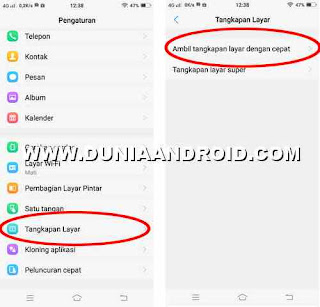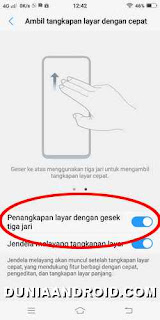Cara Screenshot Vivo Y71 dengan 3 jari usap layar – Tahukah anda kalau di smartphone Vivo bisa melakukan tangkapan layar dengan memanfaatkan Tiga jari tangan yang diusap di layar?, Pastinya penasaran bagaimana caranya, silahkan simak ulasan dan tipsnya di bawah ini.
Sudah banyak diketahui kalau melakukan screenshot atau cuplikasi gambar di layar HP android seperti tipe Vivo Y71 dan tipe lainnya biasa dilakukan dengan menggunakan kombinasi tombol power dan voume bawah. Ada pula yang menggunakan menu khusus yang sudah disedikan di layar.
Banyak pula tangkapan layar yang menggunakan usapan pada telapak tangan dan teknik lain, Hal itu tergantung dari versi android dan juga user interface yang masing-masing pabrikan smartphone tanam di dalam sistem Android ponsel mereka.
Untuk Vivo Y71 sendiri yang saat ini banyak penggemarnya karena harganya yang murah serta spesifikasinya yang bagus juga mempunyai fitur canggih untuk menangkap tampilan yang ada di layar hanya berbekal 3 jari tangan yang diusap di layar HP.
Baca juga:
- Merekam gerakan layar di Vivo Y71 jadi video
- Mengaktifkan fitur Easy touch di Vivo Y71
- Cara menjalankan 2 aplikasi di satu layar Vivo Y71
Cara screenshot HP Vivo Y71 dengan 3 jari tangan
Nah, langsung saja kita simak bagaimana cara memotret tampilan layar yang kita inginkan di HP Vivo Y71 agar nantinya gambar tersimpan di galeri dan bisa juga kita share ke teman atau rekan yang lain via media sosial.
1. Buka menu pengaturan di HP Vivo Y71
2. kemudian pilih menu Tangkapan layar, letaknya di bawah menu Satu tangan diatas menu kloning aplikasi
3. Setelah itu akan tampil 2 pilihan, silahakn pilih opsi Ambil tangkapan layar dengan cepat
4. Pada halaman yang terbuka silahkan aktifkan fitur ‘Penangkapan layar dengan gesek tiga jari‘, kita bisa juga mengaktifkan fitur Jendela melayang tangkapan layar supaya ada menu share dan edit apabila diperlukan.
5. Nah, untuk mencobanya, silahkan tutup menu pengaturan dan coba usap layar dengan tiga jari dari arah bawah ke atas pada tampilan yang anda inginkan. Akan terdengar suara shutter kamera dan layar sedikit berkedip pertanda gambar sudah terfoto dan disimpan
6. Nantinya hasil screenshot akan tersimpan di folder khusus tangkapan layar di galeri HP Vivo Y71 anda.
Tidak sulit bukan cara screenshot di HP VIVO Y71 dengan menggunakan usapan tiga jari di layar?, semoga tips diatas bermanfaat dan bisa dipraktekkan, terima kasih.